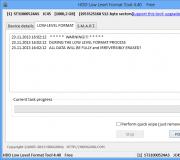BIOS skambina „Lenovo“ nešiojamuoju kompiuteriu. Kaip įjungti jutiklinę plokštę nešiojamame kompiuteryje
Paprastam vartotojui retai reikia įvesti BIOS, bet jei, pavyzdžiui, jums reikia atnaujinti „Windows“ ar atlikti kokius nors konkrečius nustatymus, turėsite juos įvesti. Šis „Lenovo“ nešiojamųjų kompiuterių procesas gali skirtis, atsižvelgiant į modelį ir išleidimo datą.
„Lenovo“ įveskite BIOS
Naujausiuose „Lenovo“ nešiojamuosiuose kompiuteriuose yra specialus mygtukas, leidžiantis paleisti BIOS iš naujo paleidus. Jis yra šalia maitinimo mygtuko ir pažymėtas piktograma su rodykle. Išimtis yra nešiojamas kompiuteris „Ideapad 100“ arba „110“ ir panašūs valstybės darbuotojai iš šios linijos, nes jie turi šį mygtuką kairėje pusėje. Paprastai, jei byloje yra vienas, tada jis turėtų būti naudojamas patekti į BIOS. Spustelėjus jį, atsiras specialus meniu, kuriame reikia pasirinkti BIOS sąranka.

Jei dėl kokios nors priežasties šio mygtuko nėra nešiojamojo kompiuterio dėkle, tada naudokite šiuos raktus ir jų derinius skirtingų linijų ir serijų modeliams:
- Joga... Nepaisant to, kad bendrovė šiuo ženklu gamina daug skirtingų ir skirtingų nešiojamųjų kompiuterių, dauguma jų naudoja bet kurį F2arba jų derinys Fn + F2... Daugmaž nauji modeliai turi specialų įėjimo mygtuką;
- Ideapad... Šioje eilutėje daugiausia yra šiuolaikinių modelių, kuriuose yra specialus mygtukas, tačiau jei jų nėra arba jie neveikia, tada kaip alternatyvą įeiti į BIOS galite naudoti F8 arba Ištrinti.
- Biudžetiniams įrenginiams, tokiems kaip nešiojamieji kompiuteriai - b590, g500, b50-10 ir g50-30 tinka tik klavišų kombinacija Fn + F2.
Tačiau kai kurie nešiojamieji kompiuteriai turi skirtingus įvedimo raktus, nei išvardyti aukščiau. Tokiu atveju turėsite naudoti visus raktus - nuo F2 prieš tai F12 arba Ištrinti... Kartais juos galima derinti „Shift“ arba Fn... Kurį raktą / derinį reikia naudoti, priklauso nuo daugelio parametrų - nešiojamojo kompiuterio modelio, serijinės modifikacijos, įrangos ir kt.

Reikiamą raktą galite rasti nešiojamojo kompiuterio dokumentacijoje arba įvesdami paieškoje savo modelį ir suradę pagrindinę jo techninę informaciją.

Verta prisiminti, kad populiariausi raktai įvedant BIOS beveik visuose įrenginiuose yra: F2, F8, Ištrintiir rečiausias - F4, F5, F10, F11, F12, Esc... Perkraunant galite pabandyti paspausti kelis klavišus (ne vienu metu!). Būna ir taip, kad kraunant į ekraną užrašas su tokiu turiniu neprailgsta "Norėdami įvesti sąranką, naudokite (norimą klavišą)", naudokite šį raktą prisijungdami.
„Lenovo“ nešiojamųjų kompiuterių įvedimas į BIOS yra gana paprastas, net jei nepavyko iš pirmo bandymo, greičiausiai tai padarysite antrą kartą. Nešiojamas kompiuteris nepaiso visų „neteisingų“ klavišų, todėl nerizikuojate savo klaida, kad sutrikdytumėte jo darbą.
BIOS yra labai svarbi kompiuterinė programa, parašyta pagrindinėje plokštėje. Tai leidžia vartotojui pakeisti programinės įrangos ir sistemos programinės įrangos nustatymus, padarant juos žemo lygio, teikia pagalbą taisant ir veikia kaip pagrindinės plokštės reguliatorius. Pirmas dalykas, kurį vedlys daro sugedus kompiuteriui ar nešiojamam kompiuteriui, yra įeiti į BIOS. Iš 80% šimto jis iš ten gauna informaciją apie sistemos gedimo priežastis.
Įprasti prisijungimo būdai naudojant „Lenovo“ nešiojamąjį kompiuterį
Dažniausias ir žinomiausias būdas patekti į BIOS yra paspaudus klaviatūros klavišą Delete. Tačiau kai kurie kompiuterių ir nešiojamųjų kompiuterių gamintojai, įskaitant „Lenovo“, nustatė kitus savo sistemų prisijungimo būdus.
Renkantis „Lenovo“, kai perkate gamintoją, turite prisiminti, kad šios bendrovės kompiuterinė įranga paprastai gaminama su jau įdiegta operacine sistema. Jei norite iš naujo įdiegti programinę įrangą savo nešiojamajame kompiuteryje, galite susidurti su problema: beveik visi šiuolaikiniai modeliai ignoruoja norimą operacinę sistemą, bandydami grąžinti kompiuterį į pradinį. Norėdami tai išspręsti, jums reikės galimybės prisijungti prie BIOS patiems.
Priklausomai nuo „Lenovo“ modelio, galite įvesti BIOS keliais būdais:
- paspauskite ir palaikykite klavišus F1 arba F2;
- paspauskite DELETE mygtuką;
- paspauskite „Novo“ mygtuką.
Beveik visų šiuolaikinių „Lenovo“ nešiojamųjų kompiuterių skydelyje arba šoniniame krašte yra mygtukas „Novo“ mygtukas... Tai rasti nėra sunku. Gamintojas jį paryškino atitinkamu raštu - lenkta rodykle.

Jei reikia įvesti BIOS „Lenovo“ nešiojamajame kompiuteryje, tuomet reikia paspausti mygtuką „Novo“, o ne maitinimo mygtuką. Paleidimo metu sistema pateks į BIOS.
Atkreipkite dėmesį, kad BIOS nebus rodomas monitoriuje iš karto. Norėdami įeiti į programą, turite atlikti dar vieną veiksmą - rasti meniu " „Novo“ mygtukas"Nešiojamojo kompiuterio įkrovos parinktis" BIOS sąranka", Kuris pasirenkamas pelės mygtuku. Pasirinkę, paspauskite klaviatūros klavišą Enter. Įvedėte programinę įrangą.
Kaip įvesti BIOS iš „Windows 8.1“ operacinės sistemos „Lenovo“ nešiojamajame kompiuteryje
Šis prisijungimo būdas nėra toks įprastas kaip ankstesni, tačiau, nepaisant to, tiek paprasti vartotojai, tiek programuotojai jį sėkmingai naudoja. Ekspertai siūlo tais atvejais, kai nešiojamojo kompiuterio klaviatūra arba BIOS įvesties klavišai yra sugedę. Pažvelkime, kaip šiuo atveju įvesti BIOS.

Norint įeiti į programą, reikia atlikti šiuos veiksmus:
- Atsisiųskite nešiojamąjį kompiuterį su jau įdiegta „Windows 8.1“ operacine sistema.
- Pasirinkite pelės žymekliu " Parametrai"Apatiniame dešiniajame" Win 8.1 "kampe.
- Eiti į " Vartotojo parametrų keitimas"Ir pasirinkite" Atnaujinimas ir atkūrimas».
- Pasirinkite pelės žymekliu " Pasveikimas» - « Specialios atsisiuntimo parinktys».
- Tada turite iš naujo paleisti sistemą pasirinkdami " Perkrauti dabar».
- „ Diagnostika". Čia reikia pasirinkti funkciją " UEFI programinės aparatinės įrangos parinktys».
- Dar kartą paleiskite nešiojamąjį kompiuterį.
Atlikę keletą išvardytų veiksmų, būsite nukreipti į BIOS. Atminkite, kad šį prisijungimą galima atlikti tik „Lenovo“ nešiojamiesiems kompiuteriams su „Windows 8.1“.
„Lenovo“ nešiojamojo kompiuterio paleidimas iš USB atmintinės per BIOS
Dažniausiai šią operaciją atlieka specialistai, norėdami išgydyti nešiojamąjį kompiuterį nuo virusų. Į išimamą laikmeną rašoma įvairi programinė įranga, tačiau paleisti iš jos paprastai nėra taip lengva. Problema ta, kad visi naujausi „Lenovo“ nešiojamųjų kompiuterių modeliai, pradedant 2013 m. Leidimu, turi „UEFI BIOS“ programinę įrangą, turinčią „Secure Boot“ sertifikuotus saugos raktus. Jie leidžia paleisti nešiojamąjį kompiuterį tik naudojant licencijuotą „Windows 8“ diegimo diską.

Norėdami paleisti iš laikmenos tokioje BIOS, turite išjungti joje saugų įkrovą atlikdami šiuos veiksmus:

Atlikęs visus atliktus veiksmus, nešiojamas kompiuteris pradės kitą įkrovą iš USB atmintinės.
Atkreipkite dėmesį, kad kai kuriems „Lenovo“ modeliams išjungti tik vieną saugaus įkrovos nustatymą gali nepakakti. Jums gali tekti įjungti suderinamumo režimą, kad sistema būtų paleista iš keičiamosios laikmenos.
Įvairiuose modeliuose tai gali būti vadinama CSM OS, CSM Boot, Legacy BIOS, UEFI ir Legacy OS arba tiesiog CSM.
„Lenovo“ nešiojamųjų kompiuterių BIOS galimybės
Kadangi pagrindinė BIOS programinės įrangos užduotis yra išbandyti nešiojamąjį kompiuterį, pati programa monitoriuje rodoma lentelės pavidalu, padalyta į keletą papildomų skirtukų. Jie informuoja vartotoją apie nešiojamojo kompiuterio konfigūraciją, parodo pagrindines šio modelio technines charakteristikas, leidžia paleisti ir konfigūruoti apsaugos sistemą. Ekrane visi šie skyriai rodomi kaip "", " Konfigūracija», « Batas», «», « Išeiti».

Atkreipkite dėmesį į svarbią detalę. Pereinant prie BIOS, prie nešiojamojo kompiuterio prijungta pelė nustoja veikti, todėl, atsidūrus programinės įrangos meniu, navigacija atliekama mygtukais su rodyklėmis. Reikia prisiminti, kad visose be išimties konfigūracijose pakeisti parametrai pradeda veikti tik juos išsaugojus ir perkraunant nešiojamąjį kompiuterį.
Atminkite, kad BIOS, kaip ir bet kurią kitą programinę įrangą, reikia reguliariai atnaujinti. Nenaudokite abejotinų svetainių ir tinklaraščių. Visus „Lenovo“ nešiojamuosiuose kompiuteriuose įdiegtus produktus galima atsisiųsti ir atnaujinti oficialioje gamintojo svetainėje. Geriau tai daryti tame pačiame kompiuteryje, kuriame ketinate pakeisti programinę įrangą. BIOS versiją galite sužinoti atlikdami POST procedūrą, kai paspausite mygtuką Pauzė / Pertrauka.

Jūs jau žinote, kaip įvesti BIOS.
Išvada
Kiekvienas pradedantysis vartotojas turėtų suprasti, kad BIOS programinė įranga yra sistema, su kuria nustatomi pagrindiniai greito ir funkcionalaus nešiojamojo kompiuterio veikimo nustatymai. Todėl, keisdami juos, turite aiškiai suprasti, ką tiksliai darote. Nežinantiems vartotojams geriau pasitarti su specialistu arba patikėti jam išbandyti nešiojamąjį kompiuterį.
Susiję vaizdo įrašai
Kompanijos „Lenovo“ nešiojamieji kompiuteriai yra itin populiarūs Rusijoje ir kitose šalyse. Taip yra dėl to, kad nešiojamieji kompiuteriai yra patikimi, nepretenzingi, efektyvūs ir turi pakankamai išlaidų.
Šio Kinijos gamintojo produktai tiesiogine prasme užliejo visas kompiuterių parduotuvių lentynas. Tačiau kartu su visais privalumais jie turi vieną nedidelį trūkumą: kai kuriuose modeliuose visiškai neaišku, kaip įvesti BIOS. Tai būtina diegiant sistemą arba atliekant bet kokius nustatymus. Jei kitų kompanijų nešiojamieji kompiuteriai reaguoja į klaviatūros mygtukus, „Lenovo“ atsisako tai daryti. Ypač G serijos modeliai. Taigi kyla klausimas: "Kaip patekti į BIOS. Bandysime į tai atsakyti.
Kodėl reikia įvesti BIOS?
BIOS yra pagrindinė įvesties-išvesties sistema. Būtent ji leidžia jums bendrauti su kompiuteriu ar nešiojamuoju kompiuteriu aparatinės įrangos lygiu. BIOS nustatymai labai veikia viso kompiuterio našumą. Prieš diegdami operacinę sistemą taip pat turite į ją įeiti, kad pasirinktumėte įkrovą iš diegimo laikmenos, o ne iš kietojo disko. Apskritai labai naudinga žinoti tokią informaciją, nes ji gali būti naudinga ateityje. Ir pačiu netinkamiausiu momentu. Todėl labai rekomenduojama žinoti, kaip įeiti į BIOS „Lenovo G50“ ar kokį kitą ne mažiau kaprizingą nešiojamojo kompiuterio modelį.
Be to, BIOS gali būti nepaprastai naudinga atkuriant kompiuterio našumą. Tai jis gali atkurti aparatūros nustatymus į gamyklinius. Be kita ko, būtent pagrindinės įvesties / išvesties sistemos nustatymai reguliuoja nešiojamojo kompiuterio aparatinės įrangos užpildymo veikimą. Todėl mes išsamiau išanalizuosime klausimą, kaip įvesti BIOS
Kaip patekti į BIOS?
Paprastuose nešiojamuosiuose kompiuteriuose tam padeda mygtukai Enter arba F2. Tačiau visiškai kitokia „Lenovo G50-45“ istorija. Kaip šiame nešiojamame kompiuteryje įvesti BIOS?
Kažkur prietaiso šone, šalia maitinimo jungties, yra nedidelis nematomas mygtukas. Ji yra tai, ko mums reikia. Kartais tai rodo rodyklė. Bet tai gali būti be strėlės. Tai yra mygtukas „Naujas“. Jame pateikiamos įvairios nešiojamojo kompiuterio įkėlimo galimybės:
- įkeliama į BIOS;
- įprasta apkrova;
- įkrovos meniu;
- sistemos atkūrimo.
Mūsų atveju turime pasirinkti įkrovą į BIOS. Čia yra keblus mygtukas.

Atkreipkite dėmesį, kad kai kuriuose nešiojamųjų kompiuterių modeliuose, pavyzdžiui, B580 ar B590), šis mygtukas gali būti šalia įrenginio maitinimo mygtuko. Tačiau minėtuose modeliuose yra dar vienas būdas patekti į BIOS - įkrovimo metu turite paspausti klavišą Enter, meniu pamatyti norimą eilutę ir paspausti F1, kad pasiektumėte BIOS nustatymus. Visų pirma tai susiję su B580 modeliu. Kalbant apie „Lenovo G50-30“, mes jau žinome, kaip įvesti šio nešiojamojo kompiuterio BIOS. Padedant mažam ir nepastebimam „Novo“ klavišui. Pereikime prie pagrindinių „Lenovo“ nešiojamųjų kompiuterių BIOS nustatymų.
„Windows 7“ diegimo nustatymai
Neseniai „Lenovo“ nešiojamieji kompiuteriai turi iš anksto įdiegtą „Windows 8“ operacinę sistemą. Tačiau ne visi tai patenkinti, o kai bandote įdiegti „7“ nešiojamajame kompiuteryje, nešiojamas kompiuteris pradeda pasirodyti su klaidomis. Padėtį galima išgelbėti kompetentingu prietaiso BIOS nustatymu.
Pažvelkime į „Lenovo G50-30“ nešiojamojo kompiuterio pavyzdį. Mes jau žinome, kaip įvesti BIOS, todėl eikime tiesiai į nustatymus. Einame į skirtuką Išeiti ir ten ieškome elemento OS optimizuoti numatytieji nustatymai. Yra „Windows 8“ sistema. Turime ją pakeisti į „septynias“. Tai viskas!

Tačiau po to būtina įkelti optimalius BIOS nustatymus. Tai reikia padaryti prieš kiekvieną operacinės sistemos diegimą:
- norėdami tai padaryti, tame pačiame skirtuke Išeiti pasirinkite elementą Įkelti numatytuosius nustatymus;
- tada reikia spustelėti Gerai;
- paspauskite F10;
- iš naujo paleiskite nešiojamąjį kompiuterį.
Atlikus visas šias manipuliacijas, bus galima įdiegti septintąją „Windows“ versiją. Daugiau problemų nebus.
Kaip pakeisti įkrovos tvarką?
Kartais reikia pakeisti įrenginio įkrovos tvarką. Tai yra, įsitikinkite, kad nešiojamas kompiuteris nėra įkeltas iš kietojo disko, bet iš diegimo laikmenos (kompaktinio disko ar „flash“ įrenginio). Apsvarstykite G50:
- Mes jau žinome, kaip įvesti BIOS, todėl šį etapą praleisime.
- Paspaudus pagarsėjusį mygtuką „Novo“, pasirodys meniu, kuriame, be kita ko, bus punktas Įkrovos prioritetas. Čia jis yra tai, ko mums reikia.
- Eikite į šį elementą ir peržiūrėkite šiuo metu galimų atsisiųsti įrenginių sąrašą. Jei diegiate operacinę sistemą naudodami USB diską, turite pasirinkti elementą USB-HDD.
- Jei optinis diskas naudojamas kaip diegimo laikmena, tada pasirinkite elementą „ODD-device-name“.
Po to kompiuteris bus paleistas ne iš kietojo disko su iš anksto įdiegta operacine sistema, bet iš įkrovos laikmenos. Ir jūs turėtumėte sugebėti pradėti diegti sistemą.

Išvada
Taigi, kaip įvesti „Lenovo G50“ BIOS? Gautas atsakymas į šį klausimą. Norėdami patekti į BIOS, yra specialus mygtukas, vadinamas „Novo“. Jis gali būti tiek įrenginio šone (šalia įkrovimo lizdo), tiek šalia nešiojamojo kompiuterio maitinimo mygtuko. Paspaudus šį mygtuką, suaktyvinamas alternatyvus meniu, kuriame taip pat yra galimybė patekti į BIOS. Tai yra gana patogu, nors kai kuriems seniems kompiuterių vartotojams tai labai neįprasta.
Užvakar jie atnešė nešiojamąjį kompiuterį „Lenovo b590“ su nesėkmingai įdiegta „Windows 7.“ Užduotis buvo iš naujo įdiegti „Windows“. Visi mano bandymai patekti į biografiją, siekiant atskleisti įkrovą iš žiniasklaidos, buvo veltui.
„YouTube“ žiūrėjau daug vaizdo įrašų, dar kartą skaičiau forumus. Nepadėjo ten siūlomi metodai įvesti „Lenovo b590“ bios. Ir kaip pastebėjau, ši problema patekti į BIOS yra didžiulė.
Šiame straipsnyje aš surinkau visus įmanomus būdus, kaip galiu įvesti „BIOS“ „Lenovo b590“... Kažkas tikrai veiks.
1 metodas.
Pirmiausia verta išbandyti standartinius „Lenovo B590“ mygtukus, norint patekti į BIOS: F1, F2, F12, Del, paspaudus Esc.
Jei tai nepadėjo, pereikite prie kitų metodų.
2 metodas.
Jei nešiojamame kompiuteryje yra operacinės sistemos versija „Windows 8.“ Atidarykite dešinįjį skydelį ir pasirinkite skirtuką „Nustatymai“, tada spustelėkite „Keisti kompiuterio nustatymus“, eikite į „Atkūrimas ir atnaujinimas“, pasirinkite „Specialios įkrovos parinktys“ -\u003e „Paleisti iš naujo dabar“.
Paleidus iš naujo, eikite į diagnostikos skyrių, eikite į papildomus parametrus ir spustelėkite „UEFI programinė įranga“.
Arba komandinėje eilutėje įveskite ir paleiskite komandą „shutdown.exe / r / o“
3 metodas.
Jei nešiojamame kompiuteryje įdiegta operacinės sistemos versija „Windows 8.“ Atjunkite nuo maitinimo šaltinio ir minutei ištraukite akumuliatorių.
Mes prijungiame maitinimą ir šalia maitinimo mygtuko paspaudžiame mažą mygtuką „rekoveri“ (rodomas su išlenkta rodykle). Po kurio laiko pasirodys panašus į pirmąjį metodą meniu ir ten jau galėsite pasirinkti ir įvesti BIOS.
4 metodas.
Paspaudžiame maitinimo mygtuką, įjungiame nešiojamąjį kompiuterį. Paspauskite „Enter“ ant logotipo, turėtų pasigirsti girgždesys ir atsidarys meniu. Per jį mes jau įeiname į BIOS.
5 metodas.
Būtent šis metodas padėjo man patekti į BIOS. Atjunkite maitinimo laidą ir išimkite akumuliatorių.
Iš apačios atsukite du varžtus, esančius dangtelyje, po „Phillips“ atsuktuvu. Judiname dangtį ir porai sekundžių ištraukiame akumuliatorių.
Taigi mes išmesime BIOS nustatymus ir paleidus tai duos klaidą - tai yra laiko problema. Ir pasiūlykite eiti į BIOS ir nustatyti laiką, kuris tinka tik mums.
6 metodas.
Paskutinis būdas yra mirksinti BIOS į naujesnę versiją. Programinę aparatinę įrangą reikia atsisiųsti iš oficialios svetainės. Naujausioje programinės aparatinės įrangos versijoje visi trūkumai jau pašalinti ir nėra jokių problemų įeinant į BIOS.
Tikiuosi, kad jums padėjo vienas iš šešių būdų patekti į BIOS.
„Lenovo“ yra vienas iš pirmaujančių nešiojamųjų kompiuterių gamintojų, kurio įrenginiai yra labai populiarūs visame pasaulyje, ypač mūsų šalyje. Visų pirma, šios bendrovės nešiojamieji kompiuteriai buvo išparduoti dėl gausios komplektacijos, kurioje yra toli gražu ne vienas biudžetinis modelis, pateikiamas didelis žaidimų nešiojamųjų kompiuterių pasirinkimas, taip pat stilingi, ploni ir, žinoma, ne pigūs ultrabookai. Dirbdami su šios įmonės nešiojamaisiais kompiuteriais, vartotojai dažnai stebisi, kaip jie gali patekti į BIOS.
BIOS yra svarbiausias kompiuterio komponentas, „įsiūtas“ į pagrindinę plokštę. Ši programinė įranga yra atsakinga už kompiuterio nustatymą, aparatūros būsenos patikrinimą ir operacinės sistemos paleidimą.
Viena iš populiariausių procedūrų, kuriai reikia paleisti BIOS, yra iš naujo įdiegti operacinę sistemą. Ir jei nėra nieko sunku iš naujo įdiegti pačią „Windows“, sunkumai dažnai kyla būtent įėjimo į BIOS etape.
Bet kuris nešiojamas ar stacionarus kompiuteris, nesvarbu, kuris gamintojas, turi tą patį algoritmą įvesti BIOS nustatymus:
1. Kompiuteris siunčiamas perkrauti arba tiesiog įsijungia;
2. Ankstyviausiame įkrovos etape pradeda veikti karštas klavišas, kuris yra atsakingas už įėjimą į BIOS: jis turi būti spaudžiamas dažnai ir pakartotinai, kol BIOS iš tikrųjų bus rodomas ekrane.
Kuris raktas yra atsakingas už įėjimą į BIOS?
Problema ta, kad skirtinguose nešiojamųjų kompiuterių modeliuose gali būti skirtingi mygtukai, skirti įvesti BIOS. Tačiau jei kalbėsime konkrečiai apie „Lenovo“ nešiojamąjį kompiuterį, karštųjų klavišų sąrašas yra šiek tiek susiaurintas, taip pat yra ir mūsų pačių sprendimų, kaip įvesti BIOS nustatymus.
1. F2 (Fn + F2). Populiariausias raktas, tinkantis daugeliui „Lenovo“ nešiojamųjų kompiuterių modelių. Būtina pradėti bandymus patekti į BIOS iš jo.
2. Mygtukas „Prieiga prie IBM“. Šis mygtukas yra toli nuo viso „Lenovo“ nešiojamųjų kompiuterių asortimento ir yra ne pačioje klaviatūroje, o viršuje ar net šone.

Jei radote panašų mygtuką, išjunkite nešiojamąjį kompiuterį ir paspauskite šį mygtuką. Ekrane pasirodys sistemos įkrovos pasirinkimo meniu, kurį reikia pasirinkti BIOS sąranka arba „Pradėti sąrankos įrankį“.
3. Mygtukas „ThikVantage“. Kitas raktas, esantis ant nešiojamojo kompiuterio dėklo. Radę jį, išjunkite nešiojamąjį kompiuterį ir kurį laiką palaikykite nuspaudę klavišą. Po akimirkos ekrane pasirodys sistemos meniu, kuriame turite pereiti į BIOS.

4. Del, F1, F12. Jei nė vienas iš pirmiau nurodytų metodų nepadėjo patekti į BIOS, pabandykite laimę naudodami šiuos galimus raktus.
Paprastai tai yra pagrindiniai būdai įvesti BIOS „Lenovo“ nešiojamuose kompiuteriuose.